FonePaw Data Recovery est un logiciel de récupération de données couramment mentionné et disponible sur le marché. Les développeurs affirment que cet outil peut récupérer des documents, des vidéos et des photos supprimés. Malheureusement, tous les logiciels de récupération de données ne sont pas fiables. C'est pourquoi nous avons décidé d'examiner FonePaw Data Recovery et de vous aider à comprendre en quoi consiste cet outil.
Nous avons utilisé FonePaw et avons appris ce que d'autres en disent. Avant de décider de l'utiliser, prenez le temps de lire notre critique.
Dans cet article
Présentation de la récupération de données FonePaw
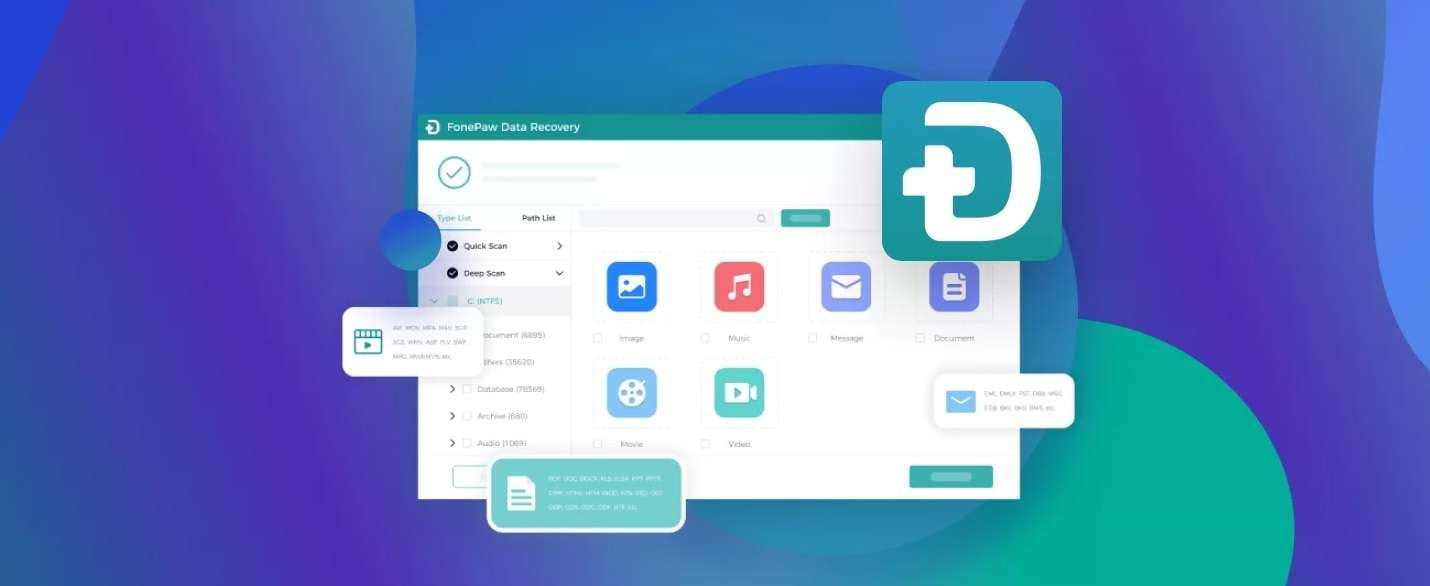
FonePaw est une société de logiciels fondée en 2014. Il s'agit d'une marque de confiance connue pour ses produits logiciels de qualité. Le logiciel FonePaw Data Recovery est un outil très populaire pour récupérer rapidement tous les types de données supprimées. Il est disponible sur Windows, Mac, iOS et Android.
Cependant, les versions distinctes de l'outil pour différentes plates-formes peuvent différer légèrement. Aujourd'hui, nous allons parler des principales fonctionnalités de HonePaw, de la manière de l'utiliser, des performances de récupération et des tarifs, et partager une alternative potentielle que vous pouvez envisager à la place de FonePaw.
Ce logiciel fonctionne uniquement avec les fichiers supprimés, perdus ou inaccessibles pendant le fonctionnement. En d'autres termes, les autres fichiers de votre disque dur ne sont pas affectés.
Verdict : Récupération de données FonePaw
Avec toutes ses versions, FonePaw Data Recovery offre de nombreuses fonctionnalités modernes. Il prend en charge plus de 1 000 types de fichiers, vous permet de prévisualiser les fichiers, offre plusieurs options d'analyse intelligente et dispose d'une interface utilisateur simple. Tout utilisateur sans expérience peut comprendre instantanément FonePaw et comment l'utiliser.
Cependant, même si FonePaw dispose de fonctionnalités modernes conçues pour rivaliser avec d'autres logiciels de récupération de données similaires, il n'offre pas de cohérence dans la récupération des données. Vous ne pouvez jamais être sûr à 100 % du résultat de la guérison. Même si l'outil estime si une récupération est possible ou non, il est souvent peu fiable.
Les résultats sont souvent partiels, et il faut faire plusieurs fois la même restauration pour récupérer tous les fichiers. Cependant, si vous vous souvenez des fichiers corrompus après la première récupération, vous pouvez en effectuer une autre et essayer de récupérer ces fichiers. Cette approche donne généralement de meilleurs résultats.
Principales fonctionnalités de récupération de données FonePaw
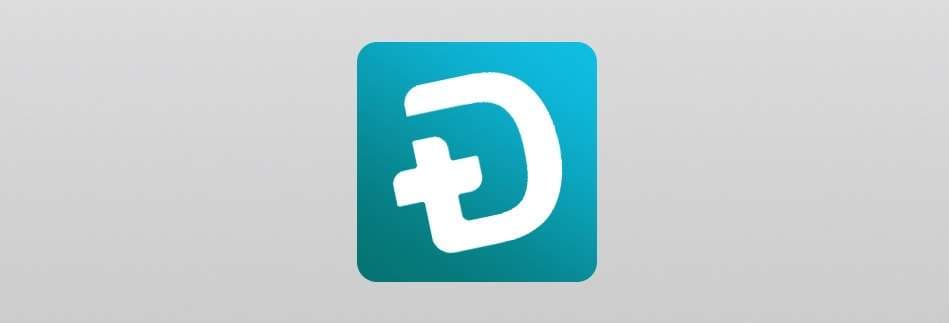
FonePaw possède de nombreuses fonctionnalités utiles qui facilitent toutes le processus de récupération d'une manière ou d'une autre. Voici quelques-unes des fonctionnalités essentielles à notre avis :
Numérisation intelligente
FonePaw dispose de deux modes intelligents d'analyse et de récupération. Les utilisateurs peuvent choisir d'effectuer une analyse rapide ou approfondie. Avec l'analyse rapide, le logiciel recherche les fichiers supprimés et passe par la corbeille.
Il s'agit d'une méthode d'analyse plus simple, et c'est une bonne option lorsque vous souhaitez récupérer rapidement des fichiers que vous savez avoir récemment supprimés. L'analyse approfondie utilise une approche plus approfondie, analysant chaque octet du lecteur. Cela dure beaucoup plus longtemps mais est plus efficace pour découvrir et récupérer des fichiers.
Aperçu des fichiers découverts
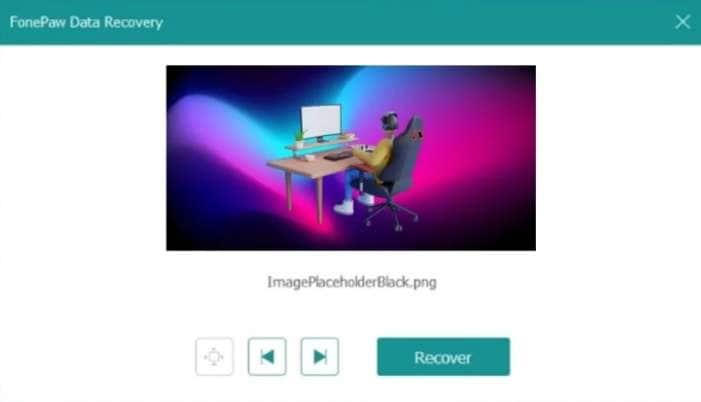
FonePaw permet aux utilisateurs de prévisualiser leurs fichiers avant de lancer le processus de récupération. C'est utile lorsque vous ne connaissez pas les noms des fichiers ou les fichiers exacts que vous souhaitez. Plus important encore, cela vous aide à vous assurer que vous récupérez les bons fichiers.
C'est crucial lorsque vous récupérez de gros volumes de données. Vous ne voulez pas passer tout votre temps à récupérer quelque chose dont vous n’avez pas besoin. Après la numérisation, vous pouvez simplement prévisualiser les fichiers pour vous assurer qu'ils sont les bons.
Récupération partielle
FonePaw dispose d'une fonctionnalité de récupération partielle qui donne aux utilisateurs plus de contrôle sur le processus de récupération. La récupération partielle vous permet de filtrer les fichiers que vous souhaitez récupérer. Tout d’abord, vous pouvez rechercher des types spécifiques de fichiers uniquement pour gagner du temps d’analyse. Une fois l'analyse terminée, vous pouvez sélectionner uniquement les fichiers que vous souhaitez récupérer.
Comment utiliser la récupération de données FonePaw
N'oubliez pas que cet outil affectera les performances des autres logiciels ou applications que vous utilisez. C'est pourquoi il est recommandé de suspendre toutes les autres opérations lors de la récupération des données. Cela garantira une récupération plus rapide et des résultats plus fiables.
Le processus de récupération de données est assez simple. Voici comment FonePaw Data Recovery est utilisé :
- Téléchargez et installez FonePaw depuis le site officiel.
- Lancez la récupération de données FonePaw, sélectionnez les types de fichiers que vous souhaitez rechercher et choisissez les emplacements que vous souhaitez analyser. Lorsque vous êtes prêt, cliquez sur Scanner.

- L'analyse rapide démarre automatiquement. Si vous n'avez pas trouvé les fichiers que vous recherchez, cliquez sur Analyse approfondie dans le coin supérieur droit et attendez.

- Une fois le processus d'analyse terminé, sélectionnez les fichiers que vous souhaitez récupérer et cliquez sur Récupérer. Attendez que les fichiers aient été récupérés.

Performances de récupération de FonePaw
Nous avons essayé de récupérer des données avec FonePaw à travers plusieurs tests pour voir ses performances. Nous avons utilisé des tests de récupération de base et avancés. Lors des tests de base, nous avons utilisé le logiciel pour récupérer les données d'un disque dur formaté avec différents types de fichiers.
L'analyse du disque de 500 Go à l'aide d'une analyse approfondie a pris environ deux heures. Le logiciel a pu découvrir tous les fichiers supprimés. Toutefois, le succès de la reprise aurait pu être plus fiable. Environ 80 % des fichiers ont été récupérés avec succès et le reste a été corrompu.
Nous avons fait le même test plusieurs fois et avons obtenu des fichiers corrompus à chaque fois. En ce qui concerne la récupération de base, FonePaw était très fiable et récupérait les fichiers très rapidement. Nous attribuons à FonePaw 6,5/10 en ce qui concerne les performances de récupération, principalement parce qu'il ne dispose pas d'une récupération complète du disque dur.
Tarifs de récupération de données FonePaw
Voici les prix pour Windows et Mac FonePaw Data Recovery.
Windows :
- Licence d'un an : 48,97 $
- Licence d'un mois : 39,87 $
- Licence mono-utilisateur : 55,97 $
Mac :
- Licence d'un an : 54,57 $
- Licence d'un mois : 44,77 $
- Licence mono-utilisateur : 62,97 $
N'oubliez pas que les prix sont susceptibles de changer, alors rendez-vous sur le site officiel pour les consulter. FonePaw propose diverses offres de vente et de réduction si vous souhaitez obtenir des solutions logicielles groupées.
Avis d'utilisateurs sur la récupération de données FonePaw
Voyons ce que disent les autres utilisateurs à propos de FonePaw Data Recovery. N'oubliez pas qu'il s'agit de critiques pour la version du logiciel sur Windows et Mac et la version de l'application pour iPhone et Android.
- Trustpilot : 3,8/5 – 223 évaluateurs
- Softonic : 2,8/5 – 257 évaluateurs
- Consommateur énervé : 1,9/5 – 19 évaluateurs
- Softpedia : 2,7/5 – 3 critiques
- Capterra : 4 /5 – 2 évaluateurs
Une alternative à considérer – Wondershare Recoverit
Wondershare Recoverit est un outil de récupération de données qui offre bon nombre des mêmes fonctionnalités modernes que FonePaw, mais la différence significative est qu'il offre d'excellents résultats de récupération. Il dispose également d'une fonctionnalité de prévisualisation qui vous permet de vérifier les fichiers avant la récupération, d'une analyse rapide et approfondie, ainsi que de la possibilité de filtrer les fichiers par type.
Cependant, Wondershare Recoverit vous permet également de sélectionner des fichiers ou des dossiers individuels que vous souhaitez récupérer. Il propose également plusieurs autres modes de récupération, notamment la récupération de données, la récupération d'un ordinateur en panne, la récupération du NAS, la récupération améliorée, etc.
Un essai gratuit vous permet de tester toutes les fonctionnalités et de voir comment fonctionne l'outil avant de vous engager. Dans l’ensemble, il est plus performant et offre un meilleur contrôle sur le processus de récupération. Avant d'utiliser cette application, téléchargez-la et installez-la.
- Gère plus de 500 situations de perte de données, telles que la suppression, le formatage et la corruption de disque.
- L'interface conviviale vous permet de récupérer des données en quelques clics seulement.

Voici comment utiliser Wondershare Recoverit :
- Lancez l'application. Sélectionnez Disques durs et emplacements dans le panneau de gauche pour une récupération simple des fichiers. Ensuite, sélectionnez l'emplacement où vous souhaitez récupérer sur la droite.

- L'application commencera automatiquement à analyser votre périphérique de stockage. Vous pouvez voir les fichiers découverts en temps réel et vous pouvez suspendre ou arrêter l'analyse si vous avez déjà trouvé les fichiers que vous recherchez.

- Vous pouvez filtrer les fichiers par type, heure, taille ou balise. Dans le coin supérieur droit, vous pouvez également utiliser la barre de recherche pour rechercher le fichier exact par son nom.

- Cliquez sur le fichier pour le prévisualiser.

- Lorsque vous êtes prêt, cliquez sur Récupérer. Sélectionnez l'emplacement où vous souhaitez que les fichiers récupérés soient stockés et cliquez sur Enregistrer.

Conclusion
Le logiciel de récupération de données FonePaw est un outil solide qui peut faire le travail. Cependant, il nécessite certainement quelques améliorations, notamment en ce qui concerne les taux de réussite de la récupération.
Un autre inconvénient majeur est que vous ne pouvez pas récupérer de fichiers sans abonnement, et que les utilisateurs ne peuvent pas l'essayer pour voir s'il répond à leurs besoins avant de s'engager. Vous devriez rechercher une solution différente car d'autres outils surpassent FonePaw tout en offrant les mêmes fonctionnalités.



